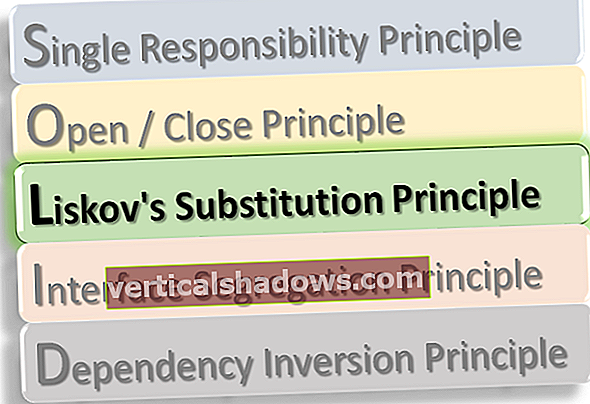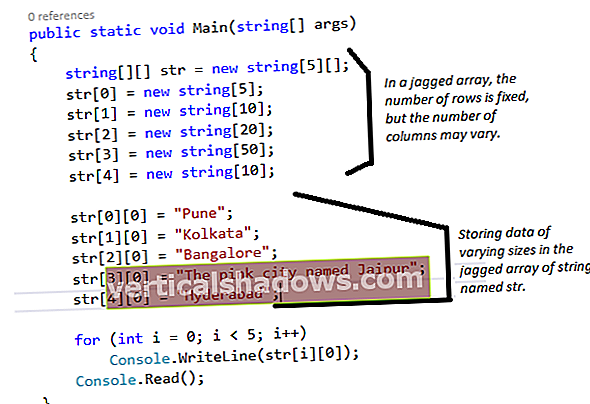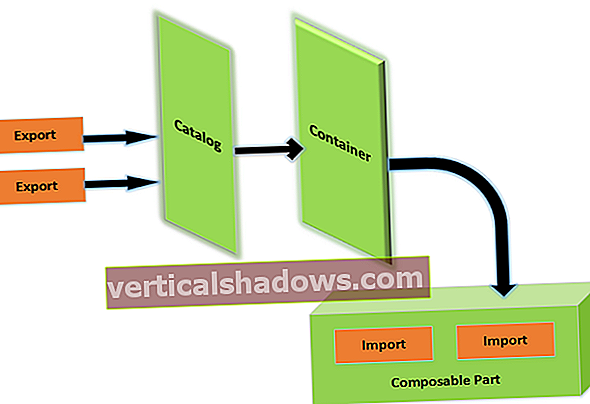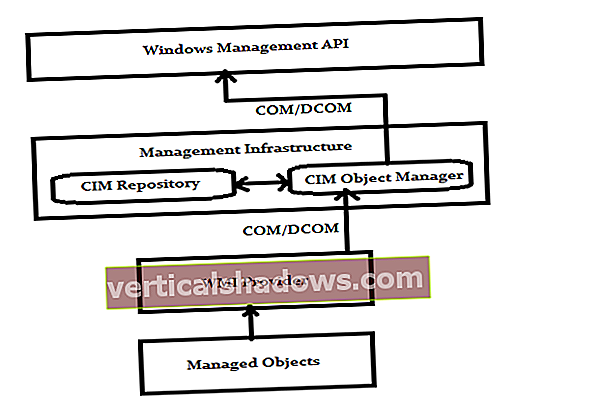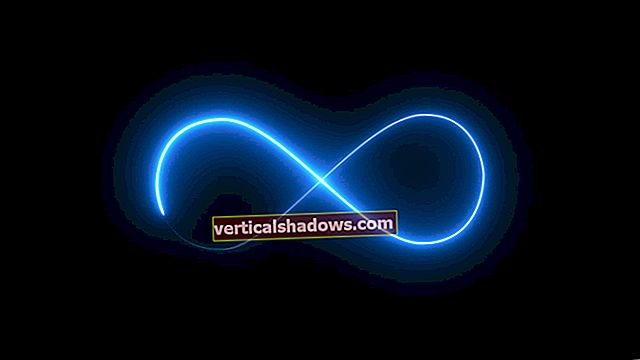Keď technológia Java dozrieva, Sun Microsystems (tvorca Javy) vydáva nové verzie Javy prostredníctvom Java Development Kit (JDK). Netscape a ďalší predajcovia prehľadávačov podporujú každú novú verziu pridaním runtime komponenty tejto verzie - Java Runtime Environment (JRE) - do ďalšej iterácie svojich prehľadávačov. Avšak oneskorenie medzi zavedením novej verzie Java od spoločnosti Sun a vydaním podporovaných prehľadávačov frustrovalo podnikových intranetových vývojárov, ktorí musia využívať najnovšie funkcie JRE (a opravy chýb). A odmietnutie spoločnosti Microsoft úplne podporovať JRE v prehliadačoch Internet Explorer 4.0 a 5.0 urobilo situáciu pre vývojárov ešte frustrujúcejšou.
Sun má riešenie týchto problémov. Toto riešenie obchádza predajcu a pri distribúcii novších JRE sa spolieha na technológiu doplnkov.
A plug-in architektúra - v podstate kombinácia architektúry a doplnkov - je špecifikácia a implementácia tej časti prehliadača, ktorá podľa potreby dynamicky načítava doplnky. Netscape aj Microsoft pridali túto architektúru do svojich prehľadávačov. (Skutočné implementácie architektúry sú úplne odlišné: Netscape používa jednoduchú spustiteľnú implementáciu, zatiaľ čo Microsoft používa implementáciu objektového modelu ActiveX.)
A zapojiť je spustiteľný kód, ktorý je uložený v súbore knižnice. Pri odkazovaní na špeciálne značky HTML prehľadávač načíta túto knižnicu prostredníctvom svojej architektúry doplnkov a spustí kód knižnice. (Ak ste niekedy narazili na webovú stránku, ktorá odkazuje na Macromedia's Shockwave alebo VXtreme Web Theatre, videli ste v práci príklady doplnkov.)
Riešením spoločnosti Sun je vytvorenie doplnku pre Java, známeho ako Java Plug-in.
Čo je doplnok Java?
Doplnok Java je softvérový produkt, ktorý slúži ako most medzi prehliadačom a externým JRE. Vývojár „povie“ prehliadaču, aby použil toto externé JRE, umiestnením špeciálnych značiek HTML na webovú stránku. Keď je to hotové, prehliadač môže spúšťať applety Java alebo komponenty JavaBeans, ktoré majú prístup ku všetkým funkciám tohto externého JRE (v medziach bezpečnostného modelu Java).
Spoločnosť Sun vydala Java Plug-in 1.1 v apríli '98. Hneď potom, JavaWorld oslovila svojich čitateľov, aby posúdili reakciu na tento produkt. Nasledovali vydania údržby doplnku Java 1.1.1 a 1.1.2. (Podrobnosti o JavaWorld hlasovanie a vydania doplnku Java.)
Súčasne s vydaním JDK 1.2 (dnes známej ako platforma Java 2) vydala spoločnosť Sun Java Plug-in 1.2. Na rozdiel od predchádzajúcich vydaní je však toto vydanie momentálne dostupné iba pre platformu Microsoft Windows (95/98 / NT). Spoločnosť Sun v súčasnosti pracuje na sprístupnení doplnku Java Plug-in 1.2 pre svoju platformu Solaris.
Tento článok skúma doplnok Java 1.2 a začína diskusiou o spôsobe stiahnutia a inštalácie tejto technológie. Je to založené na mojich skúsenostiach s používaním doplnku Java Plug-in 1.2 s prehľadávačmi Internet Explorer 3.02 a Netscape Communicator 4.5 pod operačným systémom Windows 95.
Pripojte sa!
Java Plug-in 1.2 je momentálne zabalený s JRE 1.2. Ak chcete predinštalovať doplnok Java, stiahnite si a nainštalujte JRE 1.2 z webovej stránky spoločnosti Sun, na ktorú odkazuje odkaz v časti Zdroje. Alebo sa môžete rozhodnúť, že si prehliadač stiahnete doplnok Java (s minimálnym zásahom, ktorý závisí od vášho prehliadača), keď „prechádzate“ na webovú stránku, ktorá na tento doplnok odkazuje. Tu je postup:
Keď prehľadávač narazí na webovú stránku, ktorá vyžaduje použitie doplnku Java Plug-in, skontroluje, či bol doplnok Java nainštalovaný na rovnakom stroji ako prehliadač. Ak nie, musí si prehliadač stiahnuť a nainštalovať požadované súbory. To, ako to funguje, závisí od vášho prehliadača, preto sa na tieto rozdiely pozrieme ďalej.
Netscape Communicator 4.5
Ak používate Netscape Communicator, webová stránka obsahujúca HTML značka odkazujúca na doplnok Java aktivuje sťahovanie. Preskúmame ďalej v tomto článku. Nateraz to stačí vedieť obsahuje informácie, ktoré prehľadávaču hovoria, aký doplnok je potrebný a kde ho získať. Obrázok 1 zobrazuje úvodnú stránku na stiahnutie, ktorá sa zobrazí, keď program Communicator narazí na webovú stránku, ktorá odkazuje na neinštalovaný doplnok.
Ak kliknete na obrázok na tejto stránke, v aplikácii Communicator sa zobrazí dialógové okno „Doplnok nie je načítaný“, ako je to zobrazené na obrázku 2.
Toto dialógové okno nám ukazuje, že prehľadávač presne vie, čo potrebuje (doplnok pre application / x-java-applet; verzia = 1.2) a kde ho získať (//java.sun.com/products/plugin/1.2/plugin-install.html).
Čo sa teda stane, keď kliknete na tlačidlo „Získať doplnok“? Prehliadač prepne z aktuálnej stránky na stránku určenú internetovou adresou v dialógovom okne. Na tejto stránke postupujte podľa pokynov na stiahnutie a inštaláciu JRE 1.2 s doplnkom Java Plug-in.
Po nainštalovaní doplnku JRE s doplnkom Java sa pri ďalšom stretnutí Netscape s webovou stránkou, ktorá vyžaduje doplnok Java, tento doplnok načíta z pevného disku lokálneho počítača a spustí sa applet alebo komponent JavaBeans, ako zobrazené na obrázku 3.
Internet Explorer 3.02
Ak používate program Internet Explorer, webová stránka obsahujúca značka odkazujúca na doplnok Java aktivuje proces sťahovania tohto doplnku. (Ako s , preskúmame ďalej v tomto článku). Táto značka obsahuje informácie, ktoré prehľadávaču dajú vedieť, aký druh doplnku je požadovaný a kde ho získať. Ako uvidíme, proces získavania doplnku Java je v Prieskumníkovi o niečo automatizovanejší ako v prípade aplikácie Communicator. Obrázok 4 zobrazuje úvodnú stránku, ktorá sa zobrazí, keď program Explorer zistí webovú stránku, ktorá odkazuje na neinštalovaný doplnok.
(Poznámka: Farebný diamant v ľavom hornom rohu priestoru doplnkov sa zobrazí, ak je počítač pripojený k internetu. Ak počítač nie je pripojený k internetu, tento diamant sa nahradí červenou farbou. X znak a program Explorer zjavne neurobí nič pre získanie doplnku).

Za predpokladu, že je počítač pripojený k internetu, program Explorer pokračuje v sťahovaní malého ovládacieho prvku ActiveX, ktorý je zodpovedný za stiahnutie ovládacieho prvku ActiveX Java Plug-in a JRE. Prieskumník zobrazuje certifikát Verisign spojený s týmto prvým ovládacím prvkom ActiveX, ako je to znázornené na obrázku 5.
Za predpokladu, že sa rozhodnete nainštalovať a spustiť doplnok Java, kliknutím na tlačidlo Áno v predchádzajúcom dialógovom okne vás program Explorer vyzve na zadanie miestnych informácií prostredníctvom dialógového okna zobrazeného na obrázku 6.
Po získaní miestnych informácií (a klikli ste na tlačidlo Inštalovať) zobrazí program Explorer dialógové okno sťahovania, ako je to znázornené na obrázku 7.

Po dokončení sťahovania sa Explorer pokúsi spustiť JRE s inštalačným programom Java Plug-in. (Pri prvom stiahnutí doplnku Java cez program Explorer sa mi zobrazila chybová správa CAB - Windows kabinet - poškodený súbor, ktorá zabránila inštalačnému programu v spustení a dokončení inštalácie. Inštalačný program sa začal a úspešne dokončil na druhý pokus.) Hneď ako dokončí inštalačný program, Explorer načíta a spustí applet (alebo komponent JavaBeans), ako je to znázornené na obrázku 8.
Nastavenia registra Windows
Inštalačný program JRE with Java Plug-in zaznamenáva rôzne nastavenia JRE a Java Plug-in do registra Windows - centralizovanú databázu inštalačných a ďalších konfiguračných údajov a základnú súčasť rôznych 32-bitových operačných systémov Windows. Nasledujúca tabuľka zobrazuje niekoľko nastavení doplnku Java, ktoré sú uložené v tejto databáze. Každé nastavenie sa skladá z kľúča, ktorý identifikuje nastavenie, ako aj jeho hodnotu.
| Kľúč | Hodnota |
|---|
HKEY_LOCAL_MACHINE / SOFTWARE / JavaSoft / Java Plug-in / 1.2 / JavaHome | c: \ Program Files \ JavaSoft \ JRE \ 1.2 |
HKEY_LOCAL_MACHINE / SOFTWARE / JavaSoft / Java Plug-in / 1.2 / RuntimeLib | c: \ Program Files \ JavaSoft \ JRE \ 1.2 \ bin \ classic \ jvm.dll |
HKEY_CURRENT_USER / Softvér / JavaSoft / Java Plug-in / režim ladenia | 0 |
HKEY_CURRENT_USER / Software / JavaSoft / Java Plug-in / Debug Port | 2502 |
HKEY_CURRENT_USER / Softvér / JavaSoft / Java Plug-in / Java Runtime | Predvolené |
HKEY_CURRENT_USER / Softvér / JavaSoft / Java Plug-in / Java Runtime verzia | 1.2 |
HKEY_CURRENT_USER / Softvér / JavaSoft / Java Plug-in / JIT povolené | 1 |
HKEY_CURRENT_USER / Softvér / JavaSoft / Java Plug-in / Cesta JIT | symcjit |
Prvé dve nastavenia doplnku Java sú označené symbolom JavaHome a RuntimeLib kľúče. Hodnoty spojené s týmito kľúčmi používajú aplikácie Communicator a Explorer na vyhľadanie domovského adresára JRE a runtime virtuálneho stroja JRE. Informácie o adresári obsiahnuté v týchto hodnotách odrážajú predvolený inštalačný adresár vybraný počas inštalácie. Zvyšné kľúče používa ovládací panel doplnku Java.
Velenie a riadenie
The Ovládací panel doplnku Java je aplikácia Swing, ktorá umožňuje meniť správanie doplnku Java. Inštalačný program JRE / Java Plug-in pridáva položku do spúšťača programov Windows, ktorý, keď je vybraný, aktivuje ovládací panel Java Plug-in. Táto položka pozostáva z nasledujúceho riadku (za predpokladu predvoleného inštalačného adresára):
"c: \ Program Files \ JavaSoft \ JRE \ 1.2 \ bin \ javaw.exe" -classpath .. \ lib \ rt.jar; .. \ lib \ jaws.jar sun.plugin.panel.ControlPanel
Ovládací panel sa skladá z rozhrania so záložkami s tromi kartami (Basic, Advanced a Proxies) a dvoma tlačidlami (Apply a Reset). Záložka Základné ovláda základné fungovanie doplnku Java. Môžete napríklad zvoliť, či sa má alebo nemá zobrazovať vlastná konzola Java Plug-in Java. Karta Rozšírené ovláda, ktoré prostredie JRE sa použije s doplnkom Java spolu s ladením. Karta Proxies riadi adresy a čísla portov, ktoré modul Java Plug-in používa pri komunikácii prostredníctvom sprostredkujúceho počítača s iným počítačom cez internet. Tlačidlo Použiť uloží všetky zmeny vykonané na ovládacom paneli, zatiaľ čo tlačidlo Obnoviť obnoví predvolené hodnoty.
Obrázok 9 zobrazuje ovládací panel s Základné karta ako aktívna karta.
Začiarkavacie políčko Povoliť doplnok Java povolí doplnok Java spúšťať applety alebo komponenty JavaBeans. Predvolené nastavenie je povolené (políčko je začiarknuté).
Zaškrtávacie políčko Zobraziť konzolu Java umožňuje zobraziť novú konzolu Java počas behu appletov alebo komponentov JavaBeans. Ako uvidíme neskôr, konzola zobrazuje správy, ktoré boli vytlačené používateľom System.out a System.err objekty (užitočné pri ladení). Predvolené nastavenie sa používa na zobrazenie novej konzoly Java (políčko je začiarknuté).
Začiarkavacie políčko Vyrovnávacia pamäť JAR v pamäti, ak je začiarknuté, spôsobí, že sa predtým načítaný applet alebo triedy komponentov uložia do medzipamäte a znova sa použijú po opätovnom načítaní tohto appletu, čo umožňuje efektívnejšie využitie pamäte. Túto možnosť by ste nemali nechať začiarknutú, ak sa ladí applet alebo komponent alebo ak sa chcete ubezpečiť, že sa sťahujú najnovšie triedy appletov alebo komponentov. Predvolené nastavenie je ukladanie súborov JAR do pamäte cache (políčko je začiarknuté).
V rozbaľovacom zozname Network Access (Sieťový prístup) môžete zvoliť, ktorý príspevok k sieťovému prístupu chcete prideliť spusteným appletom a komponentom. Táto možnosť je povolená, ak používate doplnok Java 1.1.x. V prípade doplnku Java Plug-in 1.2 musíte na zabezpečenie rovnakého správania použiť novú bezpečnostnú architektúru. (Ďalšie informácie nájdete v dokumentácii JDK 1.2 v časti „Zabezpečenie a podpísané applety / bezpečnostná architektúra“.) Predvolene sa applety a komponenty môžu pripojiť iba k pôvodnému serveru (Network Access = Applet Host). Keď je povolený prístup k sieti, môžete okrem predvolených nastavení použiť aj nasledujúce povolenia:
Zakážte akýkoľvek prístup k sieti, aby applet alebo komponent nemohli uskutočňovať žiadne sieťové hovory
- Povoliť neobmedzený prístup k sieti (čo predstavuje bezpečnostné riziko a musí sa používať veľmi opatrne), aby sa applet alebo komponent mohli pripojiť k ľubovoľnému hostiteľskému serveru.
The Parametre doby behu Java textové pole prepíše predvolené parametre spustenia doplnku Java zadaním vlastných volieb. Pre toto textové pole by ste použili rovnakú syntax, akú používate pri zadávaní parametrov do java.exe nástroj príkazového riadku.
Obrázok 10 zobrazuje ovládací panel s Pokročilé karta ako aktívna karta.
The Prostredie Java Run Time Environment rozbaľovací zoznam umožňuje spustenie doplnku Java Plug-in s JDK 1.2 alebo s akýmkoľvek JRE, ktoré je nainštalované na vašom počítači. Java Plug-in 1.2 sa dodáva s predvoleným JRE (momentálne JRE 1.2). Toto predvolené JRE však môžete prepísať a použiť staršiu alebo novšiu verziu. Ovládací panel automaticky detekuje všetky verzie JDK alebo JRE, ktoré boli nainštalované na stroji. Tieto verzie zobrazuje v zozname. Prvá položka v zozname bude vždy predvolená pre doplnok Java, zatiaľ čo posledná položka bude vždy iná. Ak vyberiete Iné, musíte určiť cestu k JRE alebo JDK 1.2.
Zaškrtávacie políčko Povoliť kompilátor JIT (iba platformy Win32) umožňuje kompilátor just-in-time (JIT). Ak povolíte kompilátor, musíte tiež určiť cestu k kompilátoru JIT. Kompilátor JIT musí byť umiestnený v kôš adresár pre JRE alebo JDK, ktorý bol vybraný pre behové prostredie.